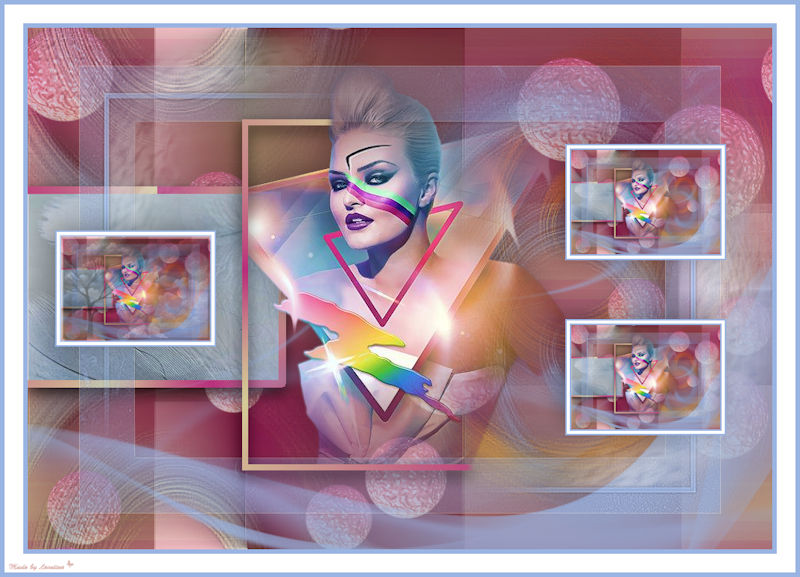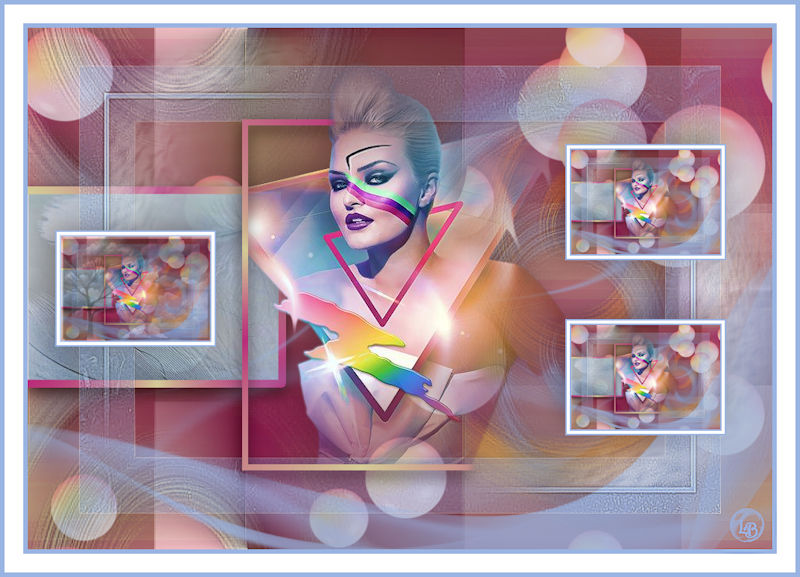
De materialen komen van internet.
Speel met de instellingen als dat nodig met de instellingen bij gebruik van andere materialen.
De hoofd tubes is van Jessica.
Je kan haar Psp site hier vinden:
https://public.fotki.com/foreverfriends ... oodies---/
Mocht er toch nog iets van jou zijn,
Neem contact met me op en ik geef je de credits
of vervang het materiaal.
De les is getest door Leontine en Monika.
Dank jullie wel hiervoor.
De materialen kan je downloaden door op het plaatje hieronder te klikken

Even ter verduidelijking:
Ik gebruik in mijn lessen de aanduiding spiegelen
en omdraaien.
Spiegelen is Horizontaal spiegelen.
Omdraaien is verticaal spiegelen.
Dit omdat ik het aangepast heb in psp.
Wil jij dit ook?
Kijk dan even op deze pagina:
viewtopic.php?f=24&t=234 .
Materialen:
Kleurenstaaltje.
pdesignersclubtube363byjessica.png, (dit is het origineel)
pdesignersclubtube363byjessica.pspimage, (deze met bewerkte tube)
Masker M.0427.jpg,
Narah_Mask_1364.jpg,
Narah_Mask_1436.jpg,
Veren.jpg,
Filters:
Unlimited 2.0, Buttons and frame,
Unlimited 2.0, Filter factory gallory H,
Selecties:
Designlady.psp image en Designlady.psp ,
Open een van de 2 in psp, dupliceer (shift+ d) en sluit het origineel weer.
Open je materialen in psp.
Zet je voorgrond kleur op kleur 1 ,
Achtergrond kleur op kleur 3.
Maak van je voorgrondkleur een verloop radiaal Hoek 0, herhaling 5.
Vul met je verloop deze afbeelding.
Aanpassen, vervagen, gaussiaanse vervaging bereik op 15.
1. Unlimited 2.0, Buttons and frame, 3d glass frame 3, frame size 93, contrast 87.
2. Unlimited 2.0, Filter factory gallery H, Alias Blurr, X- Aliasing 223,
y- Aliasing 14.
3. Effecten, afbeeldingseffecten, naadloze afbeelding, met deze instellingen:
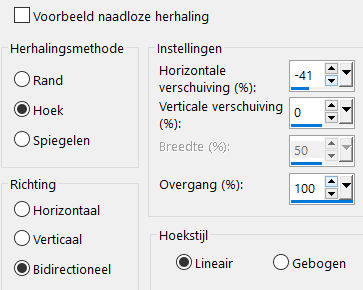
4. Lagen, dupliceren.
Effecten, insteekfilter, NIk software, color efex Pro 3.0 Complete, kies dan voor Bi-Color Filters
en je kleurnummer aan de rechterkant moet van de eerste 4 kleuren nummer 4 zijn. (of pas hem aan voor jou crea)
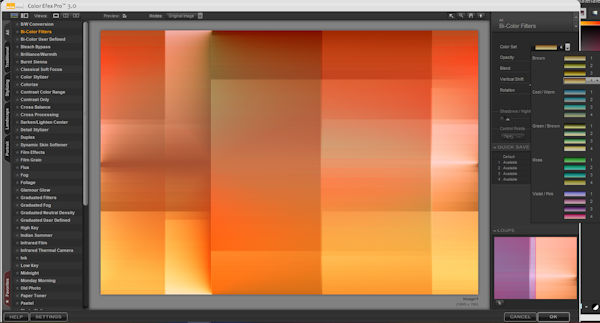
5. Lagen, nieuwe maskerlaag, uit afbeelding, zoek masker m0427.jpg.
Lagen, samenvoegen, groep samenvoegen.
Geef je masker nu een slagschaduw, V 8, H 17, Dekking 65, vervagen 60, kleur zwart.
6. Effecten, randeffecten, sterker accentueren.
Lagen, dupliceren.
Afbeelding, omdraaien.
Aanpassen, Kleurtoon en verzadiging met deze instellingen:
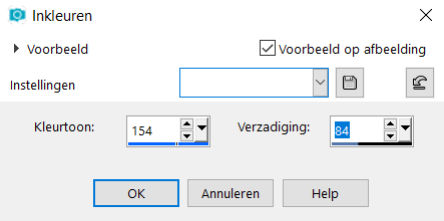
7. Activeer nu Groep - Kopie van samengevoegd in je lagenpalet.
Lagen, samenvoegen, omlaag samenvoegen.
Lagen, nieuwe rasterlaag.
Zet je verloop op lineair, V & H op 0, en een vinkje bij omkeren.
8. Effecten, artistieke effecten, ballen en bellen.
Je instellingen bij het tabblad vorm, moeten zo staan:
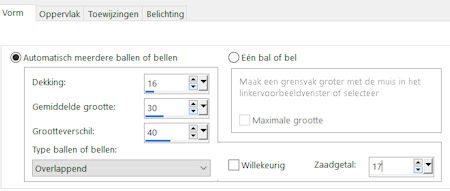
Activeer nu het tabblad oppervlak en zet je instellingen zo:
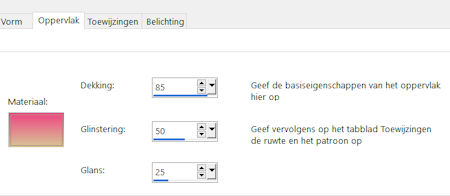
Daarna het tabblad toewijzingen zet je instellingen zo:
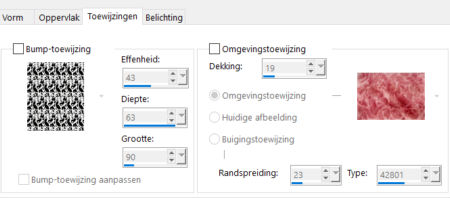
Daarna het tabblad belichting zet je instellingen zo:
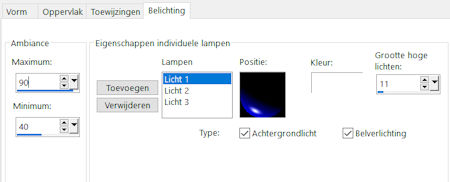
Klik vervolgens op ok.
Zet je laagdekking in je lagenpalet op 75.
Laad nu selectie 3 uit alfakanaal.
Klik op je toetsenbord op delete.
Niets selecteren.
9. Activeer de bovenste laag van je lagenpalet (Kopie van groep - Kopie van samengevoegd)
Zet je voorgrond verloop weer op het verloop wat in het begin van je les aangegeven staat.
(vergeet niet je vinkje bij omkeren weg te halen)
Je kleuren zijn kleur 1 en kleur 3.
Lagen, nieuwe rasterlaag.
Laad selectie 1 uit alfakanaal en vul deze met je verloop.
Niets selecteren.
10. Activeer je veren.jpg, bewerken, kopiëren.
Terug naar je afbeelding, bewerken, plakken als nieuwe laag.
Effecten, afbeeldingseffecten, verschuiving, H. Versch. -330, V. Versch 0, vinkje bij transparant en aangepast.
Lagen, schikken, omlaag.
Zet de laagdekking op 87.
11. Activeer je bovenliggende laag weer.(raster 2)
Lagen, samenvoegen, omlaag samenvoegen.
Geef deze laag een slagschaduw V 8, H 0, dekking 80, vervagen 30, kleur zwart.
12. Zet je voorgrondverloop op kleur……… en daarna op kleur 2.
Lagen, nieuwe rasterlaag.
Vul deze laag met je voorgrondkleur.
Lagen, nieuwe maskerlaag, uit afbeelding, zoek Narah_Mask_1364.jpg en klik op laden.
Lagen, samenvoegen, groep samenvoegen.
Zet de laagdekking van deze laag op 77.
13. Lagen, nieuwe rasterlaag.
Vul je laag opnieuw met kleur 2.
Lagen, nieuwe maskerlaag, uit afbeelding, zoek Narah_Mask_1436.jpg en klik op laden.
Lagen, samenvoegen, groep samenvoegen.
14. Laad selectie 4 uit alfakanaal.
Zet de dekking van je vulemmertje op 20 en vul je selectie met je voorgrondkleur.
Zet de dekking weer terug op 100.
Selecties, omkeren.
Klik op je toetsenbord op delete.
Niets selecteren.
En de laagdekking in je lagenpalet op 70.
Effecten, randeffecten, sterker accentueren.
15. Lagen, dupliceren.
Effecten, insteekfilter, Alien skin, Eye Candy 5, Nature, Smoke, En kies dan bij de settings voor Small, Vapor trail.
Zet de laagdekking in je lagenpalet op 40.
16. Lagen, nieuwe rasterlaag.
Zet je voorgrondkleur weer op kleur 1 en maak weer het verloop die we aan de basis van deze les moesten maken.
Laad selectie 2 uit alfakanaal en vul deze met je verloop.
Geef deze laag een slagschaduw, hij staat nog goed.
Niets selecteren.
17. Activeer ook pdesignersclubtube363byjessica.pspimage , activeer de bewerkte laag.
Bewerken, kopiëren.
18. Terug naar je afbeelding, bewerken, plakken als nieuwe laag.
Effecten, afbeeldingseffecten, verschuiving, H. Versch. 13, V. Versch. 34, vinkjes bij aangepast en transparant.
Geef deze laag een slagschaduw V -8, H -8, dekking 30, vervagen 50, kleur zwart.
Lagen, schikken, omlaag.
Activeer je bovenste laag in je lagenpalet weer.
19. Bewerken, kopiëren speciaal, samengevoegd kopiëren.
Bewerken, plakken als nieuwe afbeelding.
Afbeelding, formaat wijzigen met 200 pixels breedte, vinkje bij formaat wijzigen van alle lagen.
2 pixels kleur 2.
4 pixels kleur 4.
2 pixels kleur 2.
20. Bewerken, kopiëren.
Terug naar je afbeelding, bewerken, plakken als nieuwe laag.
Effecten, afbeeldingseffecten, verschuiving, H. Versch. 330, V. Versch. 116, vinkjes bij aangepast en transparant.
21. Lagen, dupliceren.
Effecten, afbeeldingseffecten, verschuiving, H. Versch. 0, V. Versch. -235, vinkjes bij aangepast en transparant.
22. Activeer opnieuw je kleine afbeeldinkje van regel 18.
Alles selecteren.
Selecties wijzigen, inkrimpen met 6 pixels.
Activeer Colorstree.jpg, bewerken, kopiëren.
23. Terug naar je kleine afbeeldinkje.
Lagen, nieuwe rasterlaag.
Bewerken, plakken in selectie.
Zet in je lagenpalet deze laag op luminantie en de laagdekking op 38.
Niets selecteren.
Lagen, samenvoegen zichtbare lagen samenvoegen.
Bewerken, kopiëren.
24. Terug naar je afbeelding, bewerken, plakken als nieuwe laag.
Effecten, afbeeldingseffecten, verschuiving, H. Versch. -355, V. Versch. 0, vinkjes bij aangepast en transparant.
Lagen, 2 keer omlaag samenvoegen.
Geef deze laag nu een slagschaduw Kies er een of neem die die nog klaar staat.
25. Lagen, samenvoegen, zichtbare lagen samenvoegen.
Afbeelding, randen toevoegen, 6 pixels kleur 2.
25 pixels kleur 4.
6 pixels kleur 2.
26. Lagen, nieuwe rasterlaag.
Zet op deze laag je naam of handtekening.
Lagen, samenvoegen, zichtbare lagen samenvoegen.
Afbeelding, formaat wijzigen 800 pixels Breedte, vinkje bij alle lagen.
Sla je crea nu op en klaar is kees.
Deze les is getest door Leontine.
Leontine dank je wel